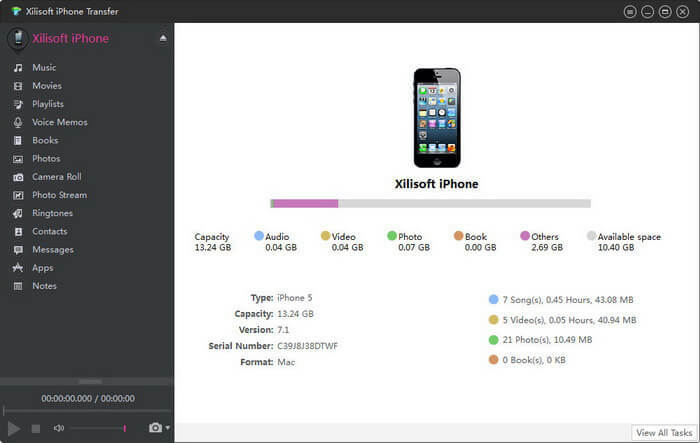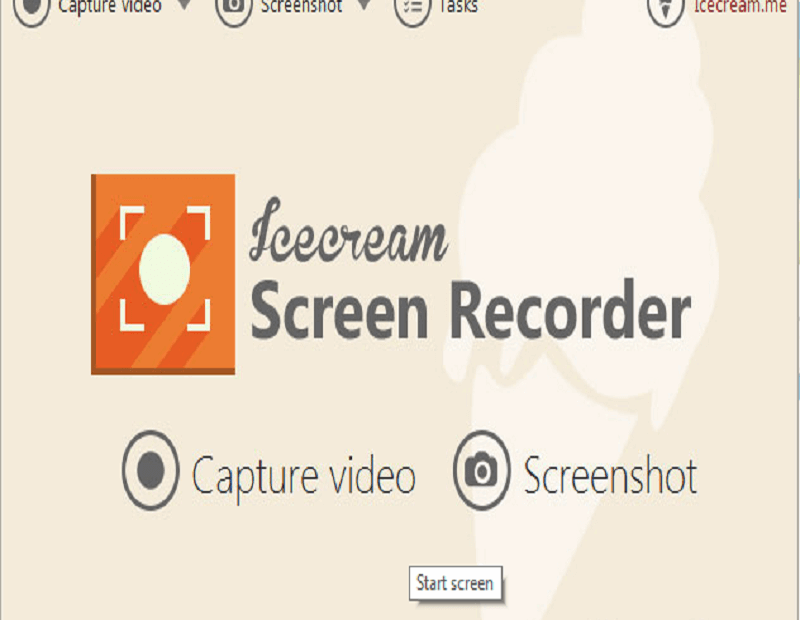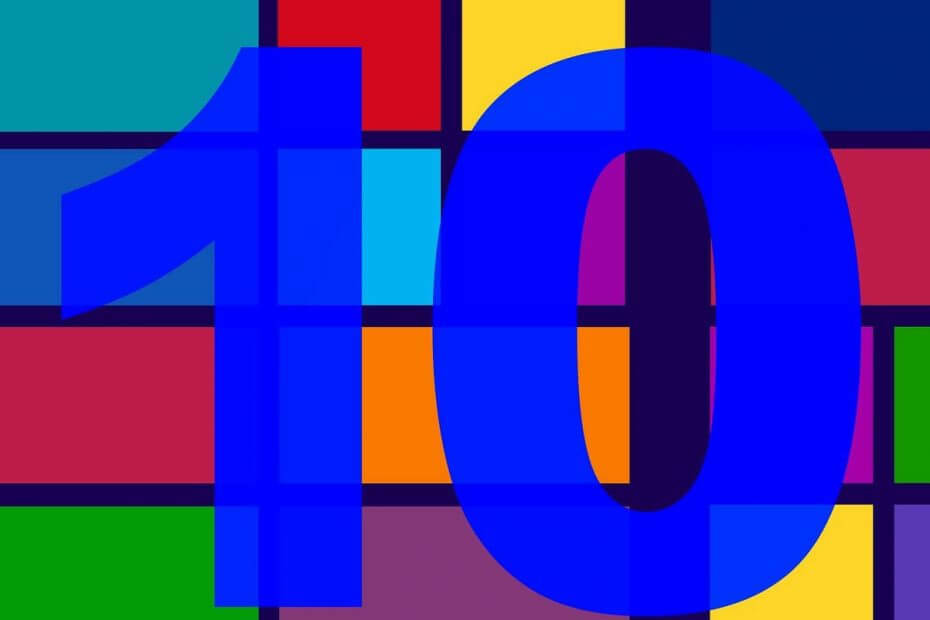Filen är i allmänhet säker, men du kan ta bort den om du stöter på problem
- uhelper.exe är en legitim fil som följer med iSkysoft-programmet.
- Om du har problem med den här processen kan du lösa det genom att ta bort filen.
- Det är säkert att behålla filen uhelper.exe på din dator om du vill få uppdateringar för iSkysoft-programvaran.

XINSTALLERA GENOM ATT KLICKA PÅ LADDA FILEN
- Ladda ner Fortect och installera det på din PC.
- Starta verktygets skanningsprocess för att leta efter korrupta filer som är källan till ditt problem.
- Högerklicka på Starta reparation så att verktyget kunde starta fixeringsalgoritmen.
- Fortect har laddats ner av 0 läsare denna månad.
Uhelper.exe-processen är en tredjepartsprocess utvecklad och signerad av iSkySoft mjukvaruföretag.
Om du använder något av programmen från iSkysoft, som Filmora eller Uniconverter, kan du ha stött på filen uhelper.exe.
Det är många tjänster som du bör inaktivera på Windows 11, men är det här en av dem? Fortsätt läsa för att ta reda på det.
Vad är uhelper.exe?
- Filen är associerad med iSkySoft-programvaran.
- Det följer med Filmora videoredigerare, Filmstock, UniConverter videoomvandlare, PDFelement PDF-redigerare, Dr. Fone, MobileTrans och Recoverit programvara.
Ska jag avinstallera uhelper.exe?
Om du har installerat någon iSkysoft-programvara på din dator är det upp till dig att bestämma om du vill behålla uhelper.exe eller ta bort den.
Om allt fungerar som det ska, rekommenderas det att inte avinstallera uhelper.exe i Windows eftersom det är nödvändigt för att ta emot uppdateringar för din iSkysoft-programvara.
1. Stoppa processen
- tryck på Windows + X och välj Aktivitetshanteraren.

- Gå till Detaljer fliken och leta upp uhelper.exe inträde.
- Högerklicka på uhelper.exe gå in och välj Avsluta uppgiften.

- Kontrollera också efter dess överordnade programvara och stäng den om den körs.
- Slutligen, starta om din dator.
Om processen uhelper.exe orsakar problem på din dator, t.ex hög CPU- eller minnesanvändning, kan du lösa det genom att avsluta processen i Aktivitetshanteraren.
2. Utför en skanning av skadlig programvara
- tryck på Windows + S, typ Windows säkerhet, och välj Windows säkerhet app.

- Välj Virus- och hotskydd fliken och klicka på Skanna alternativ.

- Välj Fullständig genomsökning och klicka Skanna nu.

Ibland låtsas virus eller skadlig programvara vara uhelper.exe-processen eller tar kontroll över den för att missbruka din dators resurser utan tillstånd. Att köra en virussökning med Windows Security kan lösa det här problemet.
Å andra sidan förtjänar säkerheten på din dator professionell antivirusprogramvara som inkluderar avancerade förebyggande av skadlig programvara och mäktiga virusövervakningsverktyg som alltid täcks.
⇒ Skaffa ESET Internet Security
3. Avinstallera överordnad programvara
- tryck på Windows + R, typ kontrollpaneloch klicka på OK knapp.

- Välj Avinstallera ett program alternativet under Program sektion.

- Leta upp den överordnade programvaran, högerklicka på den och välj Avinstallera.

- Hur man får Cold Waters att köras ordentligt på Windows 11
- Fix: RSAT är inte tillgängligt i valfria funktioner
- Windows 11 vill komprimera dina filer till postnummer inte ZIP
Innan du går, se till att kolla in andra processer i Windows som du kan inaktivera för att förbättra din dators prestanda.
Om du känner att vi har missat någon värdefull information, vänligen dela den med oss i kommentarsfältet nedan.
Har du fortfarande problem?
SPONSRAD
Om förslagen ovan inte har löst ditt problem kan din dator uppleva allvarligare Windows-problem. Vi föreslår att du väljer en allt-i-ett-lösning som Fortect för att lösa problem effektivt. Efter installationen klickar du bara på Visa&fix och tryck sedan på Starta reparation.